「iPhoneを充電器に繋いだのに、充電マークが出ない…」
スマホが使えなくなると本当に困りますよね。特に外出先でバッテリーが切れそうなときに充電できないと、焦ってしまうでしょう。
実は、iPhoneが充電できない原因はさまざまです。充電ケーブルの問題、充電ポートの汚れ、ソフトウェアの不具合など、意外と簡単な理由で充電できなくなることも多いんですよ。
この記事では、iPhoneが充電できない原因を特定し、自分で試せる解決策を詳しく解説します。修理に出す前に、ぜひこれらの方法を試してみてください。多くの場合、自宅で簡単に解決できるはずです。
まず確認!充電できているかどうかの見分け方

本当に充電できていないのか、まずは確認してみましょう。
充電中の正常なサイン
iPhoneが正しく充電されているときは、以下のような表示が出ます。
- 画面右上のバッテリーアイコンに雷マークが表示される
- ロック画面に大きなバッテリーマークと雷マークが出る
- 充電音(充電器に接続したときの「ポン」という音)が鳴る
- 画面が一瞬点灯する
これらのサインがまったく出ない場合は、充電できていない可能性が高いでしょう。
充電が遅い場合
充電マークは出ているけど、バッテリーの残量がなかなか増えない場合もあります。これは「充電できない」とは少し違う状況ですが、同じように対処法を試してみる価値がありますよ。
【すぐ試せる】充電できないときの基本対処法
まずは誰でもすぐに試せる簡単な方法から紹介します。これだけで解決することも多いので、順番に試してみてください。
対処法1:充電ケーブルとアダプタを確認する
別のケーブルで試す
充電ケーブルが断線していたり、内部で接触不良を起こしていたりすることがあります。家族や友人のケーブルを借りて、充電できるか試してみましょう。
Apple純正のLightningケーブルやUSB-Cケーブル、またはMFi認証(Made for iPhone)を取得したケーブルを使うことをおすすめします。
電源アダプタをチェック
ケーブルだけでなく、電源アダプタ(コンセントに挿す四角い部分)も故障している可能性があります。別のアダプタに交換して試してください。
PCやモバイルバッテリーのUSBポートから充電を試すのも有効です。コンセントからの充電がダメでも、USB接続なら充電できることもあるんですよ。
対処法2:充電ポートを掃除する
Lightningポート(またはUSB-Cポート)にホコリやゴミが詰まっていると、ケーブルが奥まで差し込めず充電できません。
掃除の手順
- iPhoneの電源を切る
- 懐中電灯などでポートの中を照らして確認
- つまようじや綿棒の先で、優しくゴミをかき出す
- エアダスターがあれば、吹き付けて飛ばす
ポケットに入れて持ち歩くことが多い人は、特にホコリが溜まりやすいので注意しましょう。
注意点
金属製のピンや針など、硬いものは絶対に使わないでください。充電ポート内部の端子を傷つけてしまう恐れがあります。
対処法3:iPhoneを再起動する
ソフトウェアの一時的な不具合が原因で充電できないこともあります。再起動すると、これらの問題がリセットされることがあるんです。
iPhone X以降の再起動方法
- 音量上ボタンを押してすぐ離す
- 音量下ボタンを押してすぐ離す
- サイドボタンをAppleロゴが出るまで長押し
iPhone 8以前の再起動方法
サイドボタン(またはトップボタン)とホームボタンを同時に、Appleロゴが表示されるまで長押しします。
再起動後、もう一度充電を試してみてください。
対処法4:充電口とケーブルの接続を確認
ケーブルが充電ポートにしっかり差し込まれていないことがあります。
- カチッと音がするまで奥まで差し込む
- ケーブルを軽く動かして接触を確認
- ケーブルの向きが正しいか確認(USB-Cは上下ありませんが、Lightningは向きがあります)
スマホケースが厚い場合、ケーブルのコネクタ部分がケースに当たって奥まで入らないこともあるでしょう。一度ケースを外して試してみるのも良いですね。
対処法5:温度を適切にする
iPhoneは極端に暑い場所や寒い場所では、充電を制限する仕組みになっています。
温度の適正範囲
Appleによると、iPhoneの動作温度は0℃から35℃の範囲が推奨されています。この範囲外では充電が停止したり、遅くなったりすることがあるんです。
暑すぎるとき
- 直射日光の当たる場所から移動
- スマホケースを外して放熱
- 涼しい場所で冷ます(冷蔵庫はNG!)
寒すぎるとき
- 室温の場所に移動
- 手で温めるか、ポケットに入れる
- 暖房のある部屋で充電
温度が適正範囲に戻れば、自動的に充電が再開されますよ。
ソフトウェアが原因の場合の対処法
ハードウェア(物理的な部品)に問題がなくても、iPhoneのシステムに不具合があると充電できないことがあります。
対処法6:iOSをアップデートする
古いバージョンのiOSには、充電に関するバグがあることも。最新版にアップデートすると解決する可能性があります。
アップデート手順
- 「設定」アプリを開く
- 「一般」をタップ
- 「ソフトウェアアップデート」を選択
- 新しいバージョンがあればインストール
ただし、バッテリー残量が少ない状態ではアップデートできません。少しでも充電できる状態を作ってから試しましょう。
対処法7:バックグラウンドアプリを終了する
多数のアプリが動いていると、充電速度より消費速度の方が速くなることがあります。
アプリの終了方法
- ホーム画面で下から上にスワイプして止める(iPhone X以降)
または、ホームボタンを2回押す(iPhone 8以前) - 起動中のアプリが表示される
- 使っていないアプリを上にスワイプして終了
特にゲームアプリや動画アプリは、バッテリーを大量に消費するので注意が必要です。
対処法8:最適化されたバッテリー充電を確認
iOS 13以降には「最適化されたバッテリー充電」という機能があります。これは、バッテリーの劣化を防ぐために充電速度を意図的に遅くする機能です。
80%までは通常速度で充電されますが、その後はゆっくり充電されるため、「充電できていない」と勘違いすることがあるんですよ。
設定の確認方法
「設定」→「バッテリー」→「バッテリーの状態と充電」→「最適化されたバッテリー充電」
急いで満充電したいときは、この機能を一時的にオフにすることもできます。
ハードウェアが原因の場合の対処法
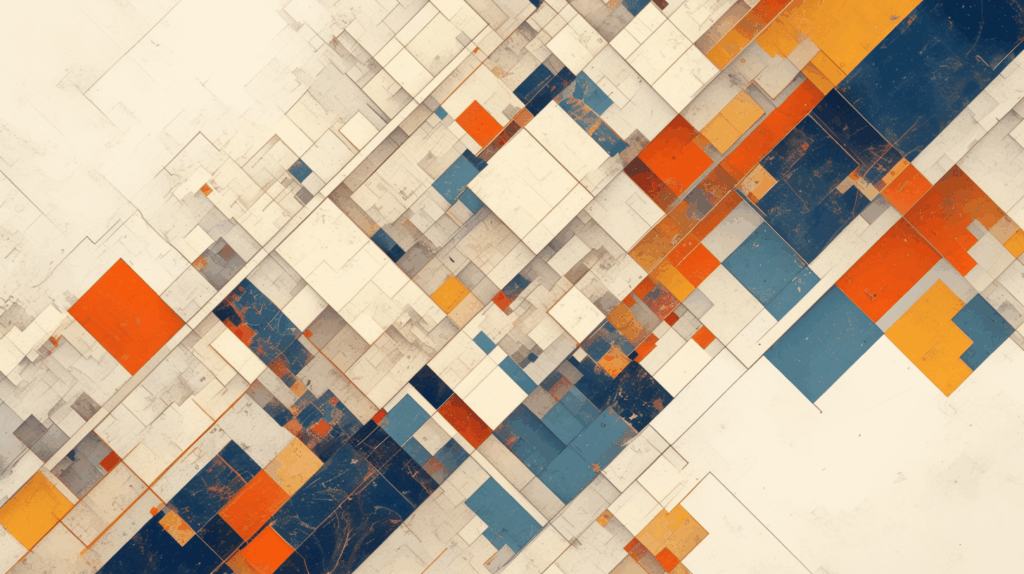
物理的な故障や損傷が原因の場合、以下の対処法を試してみてください。
対処法9:充電ポートの損傷をチェック
充電ポートの中を懐中電灯で照らして、以下を確認しましょう。
- 端子が曲がっていないか
- 水濡れの跡がないか
- 異物が入り込んでいないか
- 変色や錆びていないか
明らかな損傷がある場合は、自分で直すのは難しいので、修理が必要になります。
対処法10:ワイヤレス充電を試す
Lightning端子やUSB-Cポートが故障していても、ワイヤレス充電なら使える可能性があります。
ワイヤレス充電対応モデル
iPhone 8以降のすべてのモデルがワイヤレス充電(Qi規格)に対応しています。
市販のワイヤレス充電器にiPhoneを置くだけで充電できるので、有線充電がダメなときの代替手段として便利ですよ。
対処法11:バッテリーの劣化を疑う
バッテリーが劣化していると、充電できなくなったり、充電してもすぐに減ったりします。
バッテリー状態の確認方法
「設定」→「バッテリー」→「バッテリーの状態と充電」
「最大容量」が80%以下になっている場合、バッテリー交換を検討する時期かもしれません。
ただし、この数値は目安であり、実際の状態とは多少異なることもあるので参考程度に見てください。
対処法12:水濡れの可能性を確認
iPhoneが水に濡れた場合、内部に水分が残っていると充電できないことがあります。
液体検出の警告
Lightning端子に水分が検出されると、「液体が検出されました」という警告が表示されることがあります。この場合、iPhoneは安全のために充電を自動的に停止します。
対処方法
- iPhoneの電源を切る
- Lightning端子を下に向けて軽く振り、水を出す
- 風通しの良い場所で自然乾燥させる(最低5時間)
- ドライヤーや米などは使わない
完全に乾燥すれば、充電できるようになるはずです。
対処法13:別の場所のコンセントで試す
使っているコンセント自体に問題がある可能性もあります。
- ブレーカーが落ちていないか確認
- 別の部屋のコンセントで試す
- 電源タップやUSB充電器の故障をチェック
特に古い建物では、コンセントの接触不良があることも。意外と見落としがちなポイントですね。
こんな症状は修理が必要かも
以下のような状態の場合、自分で直すのは難しいので、専門家に相談することをおすすめします。
明らかな物理的損傷
- 充電ポートが曲がっている、破損している
- 本体が変形している
- 画面にひび割れがあり、内部まで損傷している可能性
水没の疑い
- 完全に乾燥させても充電できない
- 液体侵入インジケータ(本体内部の赤い印)が反応している
バッテリーの膨張
- iPhoneの背面や画面が盛り上がっている
- 本体が異常に熱くなる
バッテリーが膨張している場合は、すぐに使用を中止してください。これは危険な状態なので、早急に修理に出す必要があります。
修理に出す前のチェックリスト
修理を検討する前に、もう一度以下を確認してみましょう。
試したこと
- [ ] 別の充電ケーブルを使った
- [ ] 別の電源アダプタを使った
- [ ] 充電ポートを掃除した
- [ ] iPhoneを再起動した
- [ ] iOSを最新版にアップデートした
- [ ] 温度の適正な場所で充電した
- [ ] ワイヤレス充電を試した
確認したこと
- [ ] 充電ケーブルは純正品またはMFi認証品
- [ ] 充電ポートに明らかな損傷はない
- [ ] バッテリーの状態は確認済み
- [ ] 水濡れは完全に乾燥させた
これらをすべて試しても充電できない場合は、修理が必要な可能性が高いです。
修理や交換の選択肢
自分で解決できない場合、以下の選択肢があります。
Apple Store・Apple正規サービスプロバイダ
公式の修理サービスです。純正部品を使用し、保証も適用されます。
AppleCare+に加入している場合
バッテリー交換や修理が割安または無料になることがあります。加入状況を確認してみましょう。
非正規修理店
Apple正規ではない修理店です。価格が安いことが多いですが、修理後にAppleの保証が受けられなくなる可能性があるので注意が必要です。
買い替えの検討
iPhoneの使用年数が長い場合、修理より買い替えの方が経済的なこともあります。バッテリー交換だけで済むなら修理、本体に複数の不具合があるなら買い替えを検討するのが良いでしょう。
今後充電トラブルを防ぐための予防策

最後に、今後充電できなくなるリスクを減らすための予防策を紹介します。
純正品または認証品を使う
安価な互換ケーブルは、充電ポートやバッテリーを傷める可能性があります。Apple純正品か、MFi認証を受けた製品を選びましょう。
定期的に充電ポートを掃除
月に1回程度、充電ポートをチェックして、ホコリが溜まっていたら掃除することをおすすめします。
充電しながらの使用を控える
ゲームや動画視聴をしながら充電すると、iPhoneが高温になり、バッテリーに負担がかかります。できるだけ避けた方が良いですね。
適切な温度で保管・充電
極端に暑い場所や寒い場所での充電は避けてください。車内に放置するのも危険です。
ケーブルの抜き差しを丁寧に
ケーブルを引っ張って抜いたり、無理に差し込んだりしないようにしましょう。コネクタ部分を持って、まっすぐ抜き差しすることが大切です。
まとめ:慌てず順番に試してみよう
iPhoneが充電できないときの対処法をたくさん紹介しましたが、焦らず一つずつ試すことが大切です。
もう一度おさらい
- まずはケーブルとアダプタを交換して試す
- 充電ポートの掃除と接続の確認
- iPhoneの再起動とiOSのアップデート
- 温度を適正範囲にする
- バッテリーの状態を確認
- それでもダメなら修理を検討
多くの場合、簡単な対処法で解決できることが分かったと思います。まずは自宅でできることから試して、それでも直らない場合は専門家に相談しましょう。
この記事があなたのiPhone充電トラブル解決の助けになれば幸いです!






